搭建zabbix对tomcat的监控
2018-05-21 14:31
453 查看
zabbix部署jmx监控tomcatzabbix提供了一个java gateway的应用去监控jmx(Java Management Extensions,即Java管理扩展)是一个为应用程序、设备、系统等植入管理功能的框架。JMX可以跨越一系列异构操作系统平台、系统体系结构和网络传输协议,灵活的开发无缝集成的系统、网络和服务管理应用。一. Zabbix 的JMX监控架构
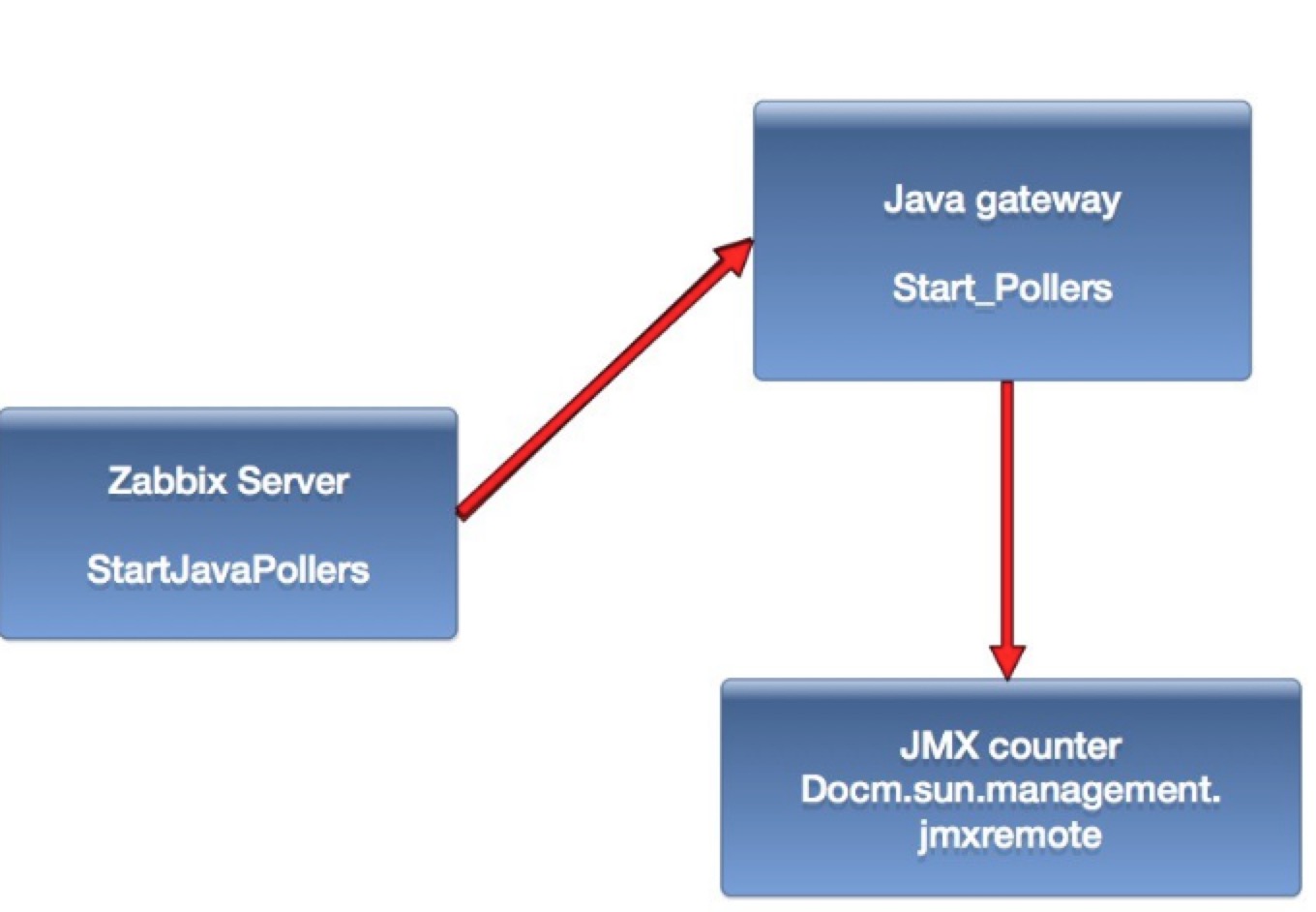 一:部署环境服务端配置
一:部署环境服务端配置并上传到zabbix server安装Zabbix-Java-gatewayZabbix2.0起添加了支持用于监控JMX应用程序的服务进程,称为“Zabbix-Java-gateway”,它是用java写的一个程序。安装gateway,需要java,java-devel依赖
| 安装yum源:yum install -y http://http://repo.zabbix.com/zabbix/3.0/rhel/7/x86_64/zabbix-java-gateway-3.0.6-1.el7.x86_64.rpm安装gateway:yum install -y java java-devel zabbix-java-gateway |
| #:service zabbix-java-gateway statuszabbix-java-gateway is stopped |
4、修改zabbix_server的配置文件并重启修改zabbix-server的配置,编辑/etc/zabbix/zabbix_server.conf ,修改下面几个参数:# JavaGateway的服务器IP地址JavaGateway=192.168.1.12# JavaGateway的服务端口JavaGatewayPort=10052# 从javaGateway采集数据的进程数StartJavaPollers=5配置文件修改后,重启zabbix-server:service zabbix-server restart好,现在zabbix-java-gateway就配置好了。以上步骤,服务端配置就已经完成。
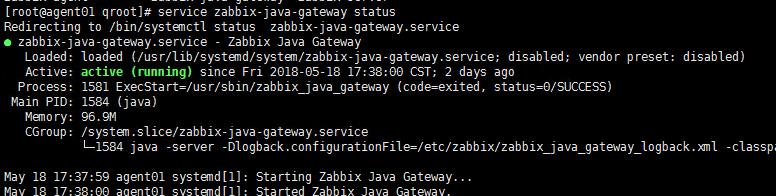
客户端配置1、 添加tomact中JMX的参数编辑tomcat服务中bin目录下的catalina.sh将以下参数,添加到CATALINA_OPTS的变量中:-Djava.rmi.server.hostname=本地IP地址 -Djavax.management.builder.initial= -Dcom.sun.management.jmxremote=true -Dcom.sun.management.jmxremote.port=12345 -Dcom.sun.management.jmxremote.ssl=false -Dcom.sun.management.jmxremote.authenticate=false这个是大多数网上资料推荐的方法,但是我没做成功,就采取了在bin目录下新建了一个文件setenv.sh

 CATALINA_OPTS="-Djava.rmi.server.hostname=your zabbix serverIP -Djavax.management.builder.initial= -Dcom.sun.management.jmxremote=true -Dcom.sun.management.jmxremote.port=12345 -Dcom.sun.management.jmxremote.ssl=false -Dcom.sun.management.jmxremote.authenticate=false"下载测试工具cmdline-jmxclient-0.10.3.jar 这里需要翻墙下载或者自己找资源http://crawler.archive.org/cmdline-jmxclient/cmdline-jmxclient-0.10.3.jar这里给无法翻墙的小伙伴我的百度云链接下载链接: https://pan.baidu.com/s/1cEUYLg3qFrn9ycbIHtxCXQ 密码: 942fcmdline-jmxclient-0.10.3.jar为一个测试工具,可用来测试jmx是否配置正确,下载cmdline-jmxclient-0.10.3.jar(下载到任意目录)
CATALINA_OPTS="-Djava.rmi.server.hostname=your zabbix serverIP -Djavax.management.builder.initial= -Dcom.sun.management.jmxremote=true -Dcom.sun.management.jmxremote.port=12345 -Dcom.sun.management.jmxremote.ssl=false -Dcom.sun.management.jmxremote.authenticate=false"下载测试工具cmdline-jmxclient-0.10.3.jar 这里需要翻墙下载或者自己找资源http://crawler.archive.org/cmdline-jmxclient/cmdline-jmxclient-0.10.3.jar这里给无法翻墙的小伙伴我的百度云链接下载链接: https://pan.baidu.com/s/1cEUYLg3qFrn9ycbIHtxCXQ 密码: 942fcmdline-jmxclient-0.10.3.jar为一个测试工具,可用来测试jmx是否配置正确,下载cmdline-jmxclient-0.10.3.jar(下载到任意目录)| wget http://crawler.archive.org/cmdline-jmxclient/cmdline-jmxclient-0.10.3.jar |
在本机上执行
| java -jar /tmp/cmdline-jmxclient-0.10.3.jar - 127.0.0.1:12345 java.lang:type=Memory NonHeapMemoryUsage |
| [root@master4 bigdata-push]# java -jar cmdline-jmxclient-0.10.3.jar - 127.0.0.1:12345 java.lang:type=Memory NonHeapMemoryUsage05/21/2018 14:01:27 +0800 org.archive.jmx.Client NonHeapMemoryUsage: committed: 38141952init: 2555904max: -1used: 37061984 |

这里tomcat中的JMX就配置成功了
二、导入模板到zabbix,并关联到主机,添加监控选择配置:主机-模板-选择-模板-:Template JMX TomcatTemplate JMX Generic
三、如何监控单主机多个tomcat
1、添加主机时添加多个jmx端口2、修改监控项、键值在同一主机上,zabbix不允键值重复,但是监控的项目是一样的,不可能键值写的不重复,经过几番搜索,找到方法如下:只要在箭头处添加1个空格就可以,也可以是多个。(注意位置不要错,在逗到后面)参考 https://blog.csdn.net/Hu_wen/article/details/53587250?locationNum=14&fps=12、修改监控项、键值在同一主机上,zabbix不允键值重复,但是监控的项目是一样的,不可能键值写的不重复,经过几番搜索,找到方法如下:只要在箭头处添加1个空格就可以,也可以是多个。(注意位置不要错,在逗到后面)
 剩下的就是体力活了,克隆监控项、修改监控项、克隆图形、修改图形。。。以下是三个tomcat实例的监控项:
剩下的就是体力活了,克隆监控项、修改监控项、克隆图形、修改图形。。。以下是三个tomcat实例的监控项:
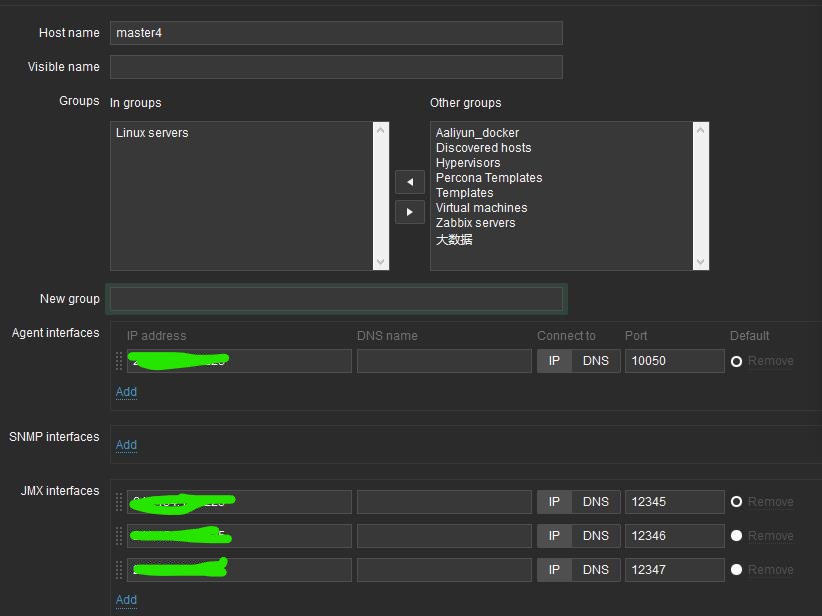
多个tomcat在一台主机上面最后的监控效果如下:

阅读更多
相关文章推荐
- Zabbix 3.0 监控tomcat8服务器搭建
- 企业级监控软件zabbix搭建部署之Zabbix自定义端口阈值配置以及应用 推荐
- zabbix agent配置遇到的问题(配置tomcat监控)
- zabbix监控tomcat两种配置方式
- zabbix通过自动发现tomcat应用端口监控连接数
- zabbix监控tomcat(2)
- JVM理解及zabbix监控tomcat
- 【Linux监控平台搭建】Linux监控平台介绍、zabbix监控介绍、安装zabbix、忘记Admin密码如何做和Zabbix客户端安装
- zabbix 监控服务系列之--------使用JMX监控tomcat
- 监控zabbix使用jmx监控tomcat
- zabbix通过JMX监控tomcat状态
- 红帽7搭建Zabbix监控
- zabbix学习(十二)zabbix监控tomcat
- 企业级监控软件Zabbix搭建部署之Zabbix-Agents的安装部署 推荐
- zabbix监控平台的搭建--安装zabbix 推荐
- 在CentOS 7.4 搭建zabbix 3.4 监控系统
- zabbix 基于JMX监控tomcat
- linux 下搭建zabbix 监控
- 企鹅学步--Zabbix 监控服务器搭建
- Zabbix之JMX监控Tomcat 推荐
